Starp dažādām Microsoft Band 2 pieejamajām pielāgošanas opcijām īpaša pieminēšana ir Flīžu saskarne. Tas ļauj jums izvēlēties, kurām flīzēm vajadzētu parādīties jūsu 2. joslā un kādā secībā. Kad tas ir izdarīts, varat ritināt ierīcē parādīto elementu sarakstu un iespējot vai atspējot to pakalpojumu, kā jūs uzskatāt par piemērotu. Lūk, kā jūs varat pārvaldīt Microsoft Band 2 elementus un paziņojumus.
Pārvaldiet Microsoft Band 2 flīzes un paziņojumus
Izvēlieties, kuras flīzes parādās jūsu joslā. Jūs varat izvēlēties, kuras flīzes parādās jūsu joslā. Lūk, kā:
Windows viedtālrunī pieskarieties lietotnei Microsoft Health.
Pēc tam pieskarieties ikonai Izvēlne> Pārvaldīt flīzes.

Tagad sadaļā Izvēlieties, kuras flīzes parādās sadaļā Josla, pieskarieties slēdzim pa labi no jebkuras flīzes nosaukuma, lai to ieslēgtu vai izslēgtu.
Kad esat pabeidzis, ritiniet uz leju, lai redzētu vairāk flīžu. Kad esat izdomājis, kuras flīzes vēlaties saglabāt, pieskarieties ikonai Saglabāt
Pārkārtojiet flīzes
Pēc noklusējuma Es Flīze, kas parāda pašreizējo laiku, vienmēr ir pirmā joslas joslā, un iestatījumu flīze vienmēr tiek rādīta pēdējā. Ja nepieciešams, varat mainīt flīžu secību starp šīm divām. Tā darīt,
Tālrunī pieskarieties lietotnei Microsoft Health.
Nākamajā solī pieskarieties ikonai Izvēlne> Pārvaldīt flīzes un pieskarieties bultiņai Pa labi, lai atvērtu joslas organizācijas ekrānu.
Pēc tam turiet flīzi un velciet to vajadzīgajā vietā.
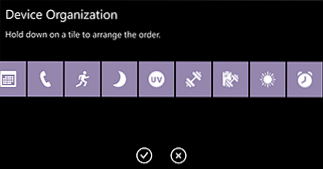
Atkārtojiet darbību, līdz visas flīzes ir ievietotas vēlamajā secībā. Visbeidzot, pieskarieties ikonai Pieņemt.
Bez tam, ja vēlaties pārvaldīt paziņojumus, ātras atbildes, brīdinājumus un daudz ko citu savā joslā, jums būs jāmaina dažu elementu iestatījumi. Lūk, kā
Pieskarieties lietojumprogrammai Microsoft Health, kas atrodas jūsu Windows viedtālrunī, izvēlieties Izvēlnes ikona> Pārvaldīt flīzes un pieskarieties ikonai Rediģēt izvēlni blakus elementam, kuru vēlaties mainīt.

 Phenquestions
Phenquestions


